Comment récupérer les photos iPhone après restauration sans sauvegarde iTunes ou iCloud
Voulez-vous récupérer vos photos perdues iPhone mais il n’y a pas de sauvegarde sur iTunes ou iCloud ? Cet article ici vous propose des moyens pratiques à retrouver les photos supprimées d’iPhone non/sans sauvegardées.
Tutoriels sur vos photos iOS
Exporter photos iPhone
Importer photos vers iPhone
Supprimer photos iPhone
Récupérer photos iPhone
Convertir photos iPhone
Autres astuces photos iPhone
Pendant l’utilisation de l’iPhone, il vaux mieux que vous effectuiez au moins d’une sauvegarde iTunes ou synchronisiez sur iCloud, afin d’éviter la perte des données importantes à cause de mauvaises manipulations. Toutefois, dans notre vie quotidienne, il est facile de perdre les photos sur iPhone, par exemple, après une restauration, un vol ou suppression accidentelle de votre appareil iOS. Pire encore, vous n’avez jamais fait de sauvegarde ou synchronisation auparavant.
Tout ce que vous pouvez faire est face à cette réalité ? Bien sûr que non. Cet article vise à proposer des façons absolument utiles. Veuillez lire la suite en découvrant comment restaurer des photos disparues sur iPhone sans sauvegarde.
Partie 1. Récupérer les photos supprimées depuis Supprimés Récemment
Heureusement, vous pouvez récupérer les photos supprimées à partir des albums photothèques. Mais attention, cela ne peut que prendre les photos qui sont supprimées au maximum 40 jours, une fois ce délai écoulé, elles seront définitivement effacées.
Appuyez sur Photos dans votre iPhone > Choisissez Supprimés Récemment au bas de l’écan > Sélectez les photos que vous voulez.
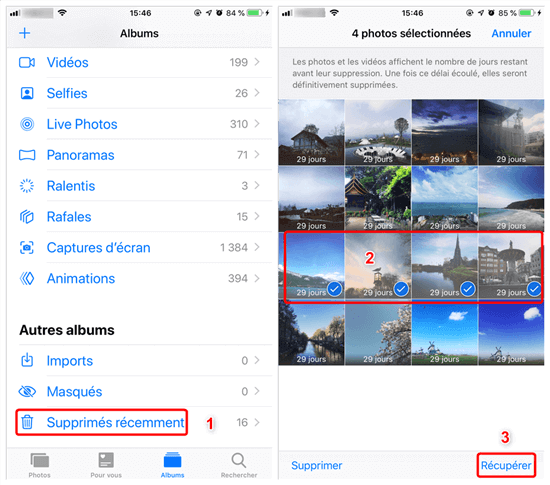
Récupérer des photos d’un dossier Supprimées récemment
Si vous souhaitez retrouver les photos supprimées écoulées plus de 40 jours, ou vous ne possédez aucune sauvegarde, veuillez voir la Partie 3.
Partie 2. Récupérer des photos non sauvegardées sur iCloud via Google Drive
Si vous ne parvenez pas de retrouver des photos en suivant la méthode ci-dessus, veuillez consulter à la page du Google Drive, à condition que vous ayez y enregistré des photos sur votre iPhone.
Étape 1: Allez dans la page web et connecter votre compte de Google Drvie.
Étape 2: Cliquez sur Mon Drive > Cliquez sur Télécharger.
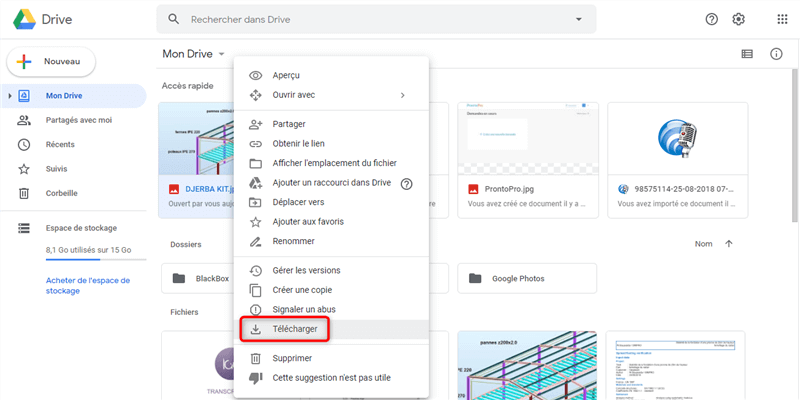
Récupération des photos depuis le Drive
Partie 3. Comment récupérer photos iPhone après restauration sans sauvegarde
Cela peut reliser via l’utilisation d’un outil de récupération de données iOS, PhoneRescue pour iOS vous permet de récupérer les photos perdues depuis iPhone directement sans aucune sauvegarde. Vous pouvez prévisualiser et choisir les photos que vous voulez récupérer. Il ne faut pas s’inquiéter de la durée supprimées, car avec une nouvelle technologie, PhoneRescue scanne en profondeur sur votre appareil iOS, afin de retrouver les photos effacées depuis longtemps.
De plus, vous pouvez récupérer les photos vers ordinateur comme la sauvegarde ou directement vers le mobile.
Téléchargez PhoneRescue pour iOS maintenant, pour essayer ces fonctionnalités puissantes.
Félicitations! On prépare un offre exclusif seulement pour l’utilisateur mobile: 20€ de Rabais, obtenez PhoneRescue pour iOS pour bénéficier de la réduction maintenant, et vous pouvez récupérer les photos supprimées iPhone plus vite.
Étape 1 . Lancez PhoneRescue pour iOS et connectez votre appareil à l’ordinateur avec un câble USB > Choisissez l’option Récupérer depuis l’appareil iOS.
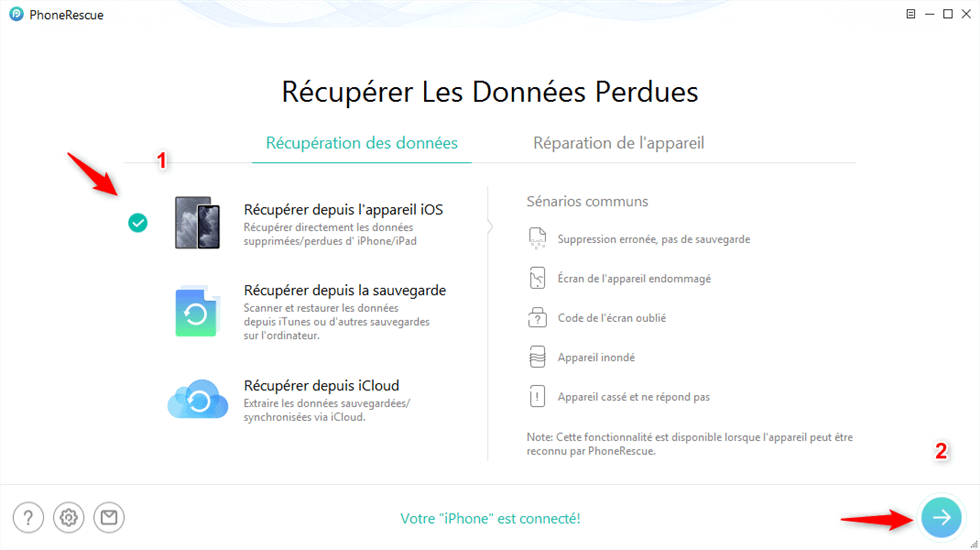
Récupérer depuis l’appareil iOS
Étape 2. Choisissez l’option Photos > Cliquez sur le bouton OK.
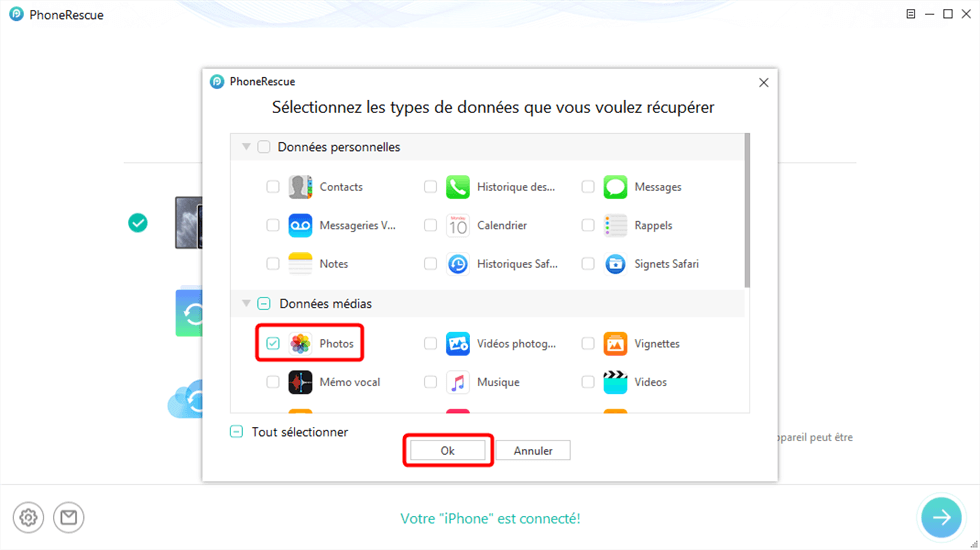
Cochez Photos
Étape 3. Choisissez l’option Les données supprimées, et puis sélectionnez les photos ce que vous voulez> Cliquez sur le bouton ![]() Vers l’ordinateur ou
Vers l’ordinateur ou ![]() Vers l’appareil pour lancer la récupération.
Vers l’appareil pour lancer la récupération.
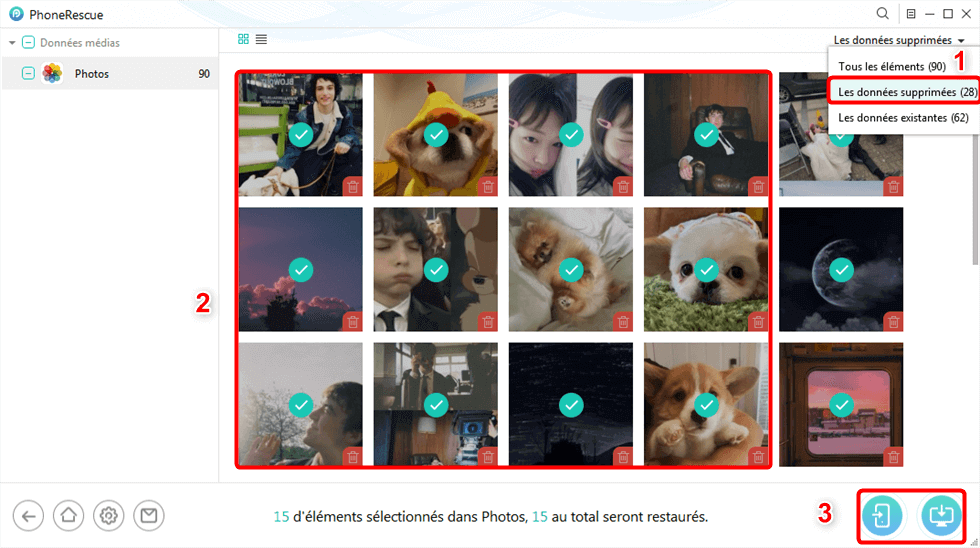
Les photos supprimées sur iPhone
Étape 4.Une fois le processus de récupération terminé, vous verrez la page complète. En quelques minutes, toutes les photos seront restauré et sauvegardé sur votre appareil/ordinateur.
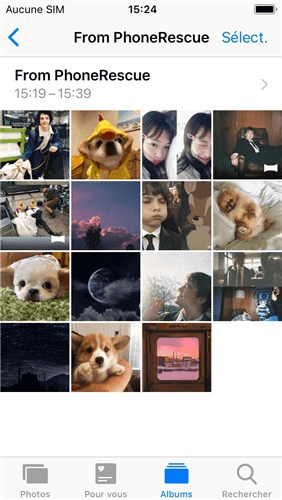
Les photos récupérées sur iPhone
Mais si vous avez de la sauvegarde iTunes ou iCloud, il vous permet d’y extraire les données. Cette récupération des données ne cause aucune perte de fichiers et réglages existantes sur votre iPhone.
Conclusion
Sauf les photos, vous pouvez aussi récupérer les vidéos, les contacts, messages, historique des appels, notes, etc. Vous pouvez télécharger PhoneRescue pour iOS ici pour faire un essai gratuit. De plus, merci de partager cet article avec vos amis, si vous avez encore les questions ou les problèmes, laissez un commentaire et on vous répondra le plus vite possible.
PhoneRescue – Récupération de données iOS
- Récupérer 30+ types de fichiers iOS vers l’ordinateur et l’appareil iOS dans quelque minutes.
- Extraire les données dont vous avez besoin depuis la sauvegarde iTunes et iCloud avec prévisualisation, sans aucune perte.
- Aucune perte de qualité des images pendant ce processus.
Télécharger pour Win100% propre et sécuritaire
Télécharger pour Mac100% propre et sécuritaire
Téléchargement Gratuit * 100% propre et sécuritaire
Questions liées aux produits ? Contactez l'équipe Support à trouver une solution >





